CentOS7磁盘管理-分区扩容-使用gparted图形化工具或系统命令
Posted
tags:
篇首语:本文由小常识网(cha138.com)小编为大家整理,主要介绍了CentOS7磁盘管理-分区扩容-使用gparted图形化工具或系统命令相关的知识,希望对你有一定的参考价值。
参考技术A 2.进行分区扩容,把挂载点为centos的物理分区sda2扩大(图形化操作不在赘述)2.重载
2.交互操作,建立新分区PV
7.重载
Ubuntu磁盘扩容(简单亲测有效)
1. 查看当前磁盘使用情况
df -h
观察 /dev/sda5, 容量20G只剩 1余G。

2. 关闭虚拟机,点击虚拟机,右键——设置——点击硬盘- 拓展
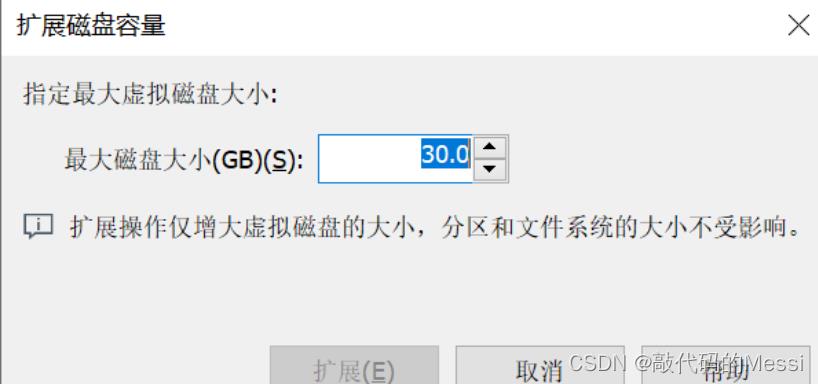
这里我想将磁盘 20G-> 拓展到 30G。
但是此时我们的分区和文件 并没有扩容(意思就是磁盘拓展了,但是拓展的磁盘空间我们还没使用)。此时就需要安装一个分区管理工具 gparted 。
3. 安装与使用 gparted
- 安装
sudo apt-get install gparted
- 运行 和使用
sudo gparted
我们将 /dev/sda2 和 /dev/sda5 拉到最大即可。

移动完成后,最后点击 右上角 绿色勾勾 确认即可。
4. 检查磁盘
可以看到我们磁盘可用空间增加了 10G。
觉得简单就收藏吧,说不定下次还用的着呢。

以上是关于CentOS7磁盘管理-分区扩容-使用gparted图形化工具或系统命令的主要内容,如果未能解决你的问题,请参考以下文章